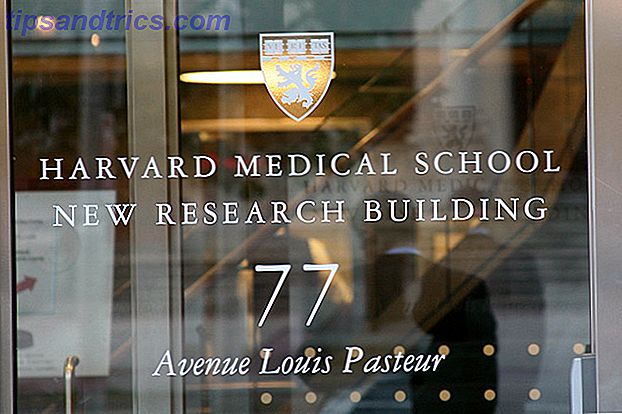Es gibt eine Menge zu lieben über die neue Apple Music Erste Schritte mit Apple Music - Was Sie wissen müssen Erste Schritte mit Apple Music - Was Sie wissen müssen Nach dem Kauf von Beats im letzten Jahr hat Apple endlich seine Streaming-Musik-Service auf die entfesselt Welt. Lesen Sie mehr Streaming-Service. Ich bin sehr angetan von der Möglichkeit, Wiedergabelisten mit der riesigen Bibliothek von Online-Musik zu erstellen, sie mit Freunden zu teilen und Wiedergabelisten zu importieren. Willst du wissen, wie das geht?
Unter iOS ist das Verfahren sehr einfach. Es ist etwas komplexer in iTunes, ähnlich wie andere Dinge, es sei denn, Sie hacken und verbessern iTunes 8 iTunes Hacks für verbesserte Funktionalität 8 iTunes Hacks für verbesserte Funktionalität iTunes ist eine reichhaltige und funktionsreiche Musik-Management-Anwendung, aber das bedeutet nicht, dass es keinen Platz gibt zur Verbesserung. Einige einfache Änderungen und zusätzliche Funktionen können die Anwendung noch besser machen. Weiterlesen . Aber sobald Sie ein paar eingerichtet haben, werden Sie es leicht finden, loszulegen.
Synchronisieren Sie zunächst iCloud Music
Bevor Sie mit dem Erstellen und Speichern Ihrer eigenen Wiedergabelisten in Apple Music beginnen, müssen Sie die iCloud Music Library aktivieren.
Auf dem iPhone oder iPad:
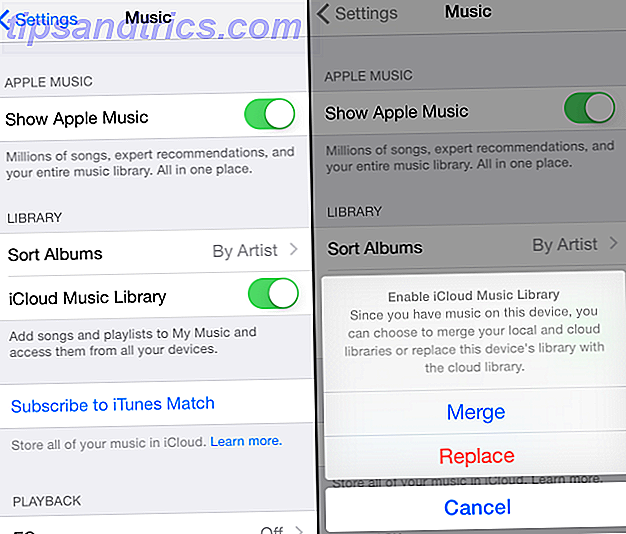
Gehen Sie zu Einstellungen> Musik> iCloud Music Library und schalten Sie die Einstellung um, um sie zu aktivieren. Wenn es bereits eingeschaltet ist, müssen Sie nichts tun.
In iTunes:

- Gehen Sie zu Einstellungen> Allgemein und aktivieren Sie das Kontrollkästchen für iCloud Music Library . Wenn es bereits aktiviert ist, müssen Sie nichts tun.
- Suchen Sie mit der Suchleiste nach einem beliebigen Titel in Apple Music.
- Klicken Sie in den Suchergebnissen neben dem Titel auf das Auslassungssymbol, um die Option "Zu meiner Musik hinzufügen" anzuzeigen. Klicke darauf. iTunes fordert Sie erneut auf, Ihre iCloud Music Library auf verschiedene Geräte zu synchronisieren.
- Befolgen Sie die Schritte zum Synchronisieren.
Wenn Sie die iCloud Music Library aktivieren, fordert die App Sie entweder auf, Ihre aktuelle Bibliothek damit zu verbinden oder Ihre aktuelle Bibliothek zu ersetzen . Wählen Sie " Zusammenführen" - es ist die sicherere Option und Sie werden Ihre Musik nicht auf diese Weise verlieren.
Erstellen und speichern Sie eine neue Playlist
Jetzt, da Apple Music mit der iCloud Music Library synchronisiert ist, können Sie Wiedergabelisten erstellen und speichern.
Auf dem iPhone oder iPad:

- Gehe zu Musik> Meine Musik> Wiedergabelisten> Alle Wiedergabelisten> Neu .
- Wähle einen Titel, eine Beschreibung und ein Bild für deine Playlist. Vielleicht einige kostenlose Album Cover Art 7 Websites für die Suche nach dem perfekten Album Cover Art 7 Websites für die perfekte Album Cover Art Lesen Sie mehr könnte funktionieren?
- Tippen Sie auf Titel hinzufügen, um einen Suchreiter und eine Liste von Kategorien (Künstler, Alben, Genres usw.) zu finden. In diesen Kategorien wird Musik angezeigt, die Ihrer Bibliothek bereits offline oder online hinzugefügt wurde. Über die Suchleiste können Sie nach Titeln suchen, die Sie durch Apple Music oder Ihre lokal gespeicherten Titel streamen können.
- Sobald Sie einen gewünschten Song gefunden haben, tippen Sie auf das rote "+" - Symbol, um ihn zur Playlist hinzuzufügen.
- Nachdem Sie Ihre gewünschten Titel hinzugefügt haben, tippen Sie auf Fertig, bis Sie wieder auf der Hauptseite Ihrer Wiedergabeliste sind. Hier können Sie die Reihenfolge der Tracks ändern (durch Antippen und Halten auf Drag & Drop).
Hinweis: Sie können Titel auch zu vorhandenen Wiedergabelisten hinzufügen, indem Sie neben dem Titel auf das Auslassungssymbol tippen (oder im Bereich "Aktueller Titel" am unteren Bildschirmrand) und " Zur Wiedergabeliste hinzufügen" auswählen.
Auf iTunes:
- Gehe zum Tab Playlisten . Klicken Sie in der unteren linken Ecke auf das "+" - Zeichen und wählen Sie " Neue Playlist" .
- Benennen Sie Ihre Playlist, fügen Sie ein Bild hinzu und klicken Sie auf die Schaltfläche Playlist bearbeiten, um eine Beschreibung hinzuzufügen.
- Suchen Sie mithilfe des integrierten Suchfelds nach einem beliebigen Titel, filtern Sie die Ergebnisse in Apple Music und klicken Sie auf ein beliebiges vorgeschlagenes Keyword.
- Klicken Sie in den Suchergebnissen (getrennt nach Titeln, Alben, Interpreten, Wiedergabelisten usw.) auf das Symbol mit den Auslassungspunkten, klicken Sie auf Hinzufügen, und wählen Sie die Wiedergabeliste aus, oder erstellen Sie eine neue.
- Verwenden Sie die Schaltfläche Playlist bearbeiten aus Schritt 2, um die Wiedergabereihenfolge Ihrer Songs zu ändern.
Wie man eine Playlist teilt
Es ist am besten, so weit wie möglich Songs aus dem Online-Streaming-Dienst von Apple Music zu verwenden, da Sie damit auch Wiedergabelisten perfekt teilen können. Der Prozess könnte nicht einfacher sein.
Auf iPhone und iPad:

- Gehe zu Musik> Meine Musik> Wiedergabelisten und tippe auf die Wiedergabeliste, die du teilen möchtest.
- Tippen Sie auf das Teilen-Symbol und wählen Sie aus dem Standard-Freigabe-Menü von Apple aus.
Auf iTunes:

- Gehe zu Playlists und tippe auf die Playlist, die du teilen möchtest.
- Tippen Sie auf das Teilen- Symbol und wählen Sie, wie und wo Sie es teilen möchten.
Profi-Tipp: Der direkte Link ist komplex und unverständlich, so dass Sie sich nie daran erinnern werden. Wenn Sie eine unvergessliche Playlist-Adresse erstellen möchten, erstellen Sie einen anpassbaren Link mit URL-Kürzungsdienst wie is.gd, den Sie ohne Anmeldung einrichten können. 10 Allgemeine Webaufgaben ohne Anmeldung 10 häufige Webaufgaben, auf die Sie verzichten können Anmeldung Sicherheitsfehler wie Heartbleed machen deutlich, dass Ihre Logins und Passwörter nicht sicher sind. Aber was, wenn Sie das Web für häufige Aufgaben nutzen könnten, ohne sich für ein Konto anzumelden? Weiterlesen .
Zum Beispiel könnte ich is.gd/MihirPlaylistMUOTest machen, was leicht zu merken ist.
Offline-Playlisten abrufen oder löschen
Die Menüoptionen (das Auslassungssymbol) für Wiedergabelisten in iOS und auf dem Desktop bieten weitere nützliche Funktionen.

Offline verfügbar machen: Sie brauchen nicht immer das Internet, um Ihre Lieblings-Playlist anzuhören. Wenn Sie sich dafür entscheiden, es offline verfügbar zu machen, wird Apple diese Lieder in den Speicher Ihres Geräts herunterladen (stellen Sie einfach sicher, dass Sie Platz frei gemacht haben) Die besten Tipps zum Freigeben von Ersatzspeicher auf Ihrem iPad Die besten Tipps zum Freigeben von Ersatzspeicher auf Ihrem iPad There's nicht bestreiten die Tatsache, dass iPhones und iPads sind sehr begehrte Geräte, aber der Preis für den Besitz dieser Gadgets kann sehr teuer sein, vor allem, wenn Apple über $ 600- $ 700 für 32GB und 64GB lädt ... Read More) und laden Sie zukünftige Songs Sie Fügen Sie diese Playlist automatisch hinzu.
Playlist dauerhaft löschen: Gefällt dir deine Playlist nicht oder hast du eine bessere Alternative gefunden? Lösche es. Einfach.

Doppelte Wiedergabeliste (nur iTunes): Wenn Sie eine Wiedergabeliste optimieren möchten, ohne Daten zu verlieren, duplizieren Sie sie und beginnen Sie dann mit der Bearbeitung. Es ist ein effektiver Weg, um eine Sicherungskopie oder eine Unordnung mit der Spielreihenfolge zu erstellen, ohne monatelange Arbeit zu ruinieren.
Entdecke großartige Playlists
Musik ist subjektiv, und es gibt Freude daran, Musik zu entdecken, die von jemand anderem empfohlen wird. Neue Musik entdecken mit Twitter #music für Desktop & iPhone [Web & iOS] Neue Musik entdecken mit Twitter #music für Desktop & iPhone [Web & iOS] Neue Musik von Twitter Der Entdecker-Service für Bands und Künstler ist nun seit fast zwei Wochen unterwegs und das hat uns genügend Zeit gegeben, um die passend benannte #Musik auf Herz und Nieren zu prüfen .... Read More. Nun, das Internet hat dich dort abgedeckt.
Apple-Playlisten
Apple selbst hat ein Team von Redakteuren, die kuratierte Playlists erstellen, die jeder hören kann. Auf der Registerkarte " For You" findest du eine Vielzahl wundervoller Playlists, die deinem Geschmack entsprechen. Sie können Wiedergabelisten in Apple Music durchsuchen und sogar jede Wiedergabeliste zu Ihrer eigenen Bibliothek hinzufügen. Die Art und Weise, dies zu tun, ist genau so, wie Sie Songs zu einer Playlist hinzufügen würden, wie oben beschrieben.
Warum willst du das tun, hörst du fragen? Weil du die Wiedergabeliste bearbeiten kannst, wenn sie zu deiner eigenen Bibliothek hinzugefügt wird! Sie erhalten das Beste aus Apples kuratierter Musik und können es nach Ihrem Geschmack anpassen.

Playlist-Suche
Inspiriert vom Produkt zur Produkteinführung bei der Markteinführung Product Hunt Mit 28 startet er ein 7 Millionen US-Dollar-Unternehmen, das neue Apps empfiehlt Mit 28 läuft ein 7 Millionen US-Dollar-Unternehmen, das neue Apps empfiehlt Links zu Apps klingt einfach, aber es gibt noch viel mehr zu Product Hunt - und es gibt viel mehr zu Gründer Ryan Hoover. Read More, Playlist Hunt lädt Benutzer ein, ihre Playlists zu teilen, während andere Benutzer Playlists verbessern, die sie mögen. Jeden Tag hast du eine Liste mit neuen Playlists, sortiert nach Beliebtheit an diesem Tag. Mit einem Tippen können Sie es in iTunes auf Ihrem Windows- oder Mac-Computer oder Musik auf Ihrem iPhone, iPad oder iPod Touch öffnen.

r / AMPlaylisten
Eine weitere Möglichkeit, Reddit produktiv zu nutzen. Ja, Sie haben das richtig gelesen. Wie Reddit produktiv zu verwenden. Ja, Sie haben das richtig gelesen. Reddit ist nur ein großer TimeSink? Falsch. Es ist ein endloses Angebot an relevanten Informationen, wenn Sie wissen, wo Sie suchen müssen. Hier erfahren Sie, wie Sie Reddit produktiver nutzen können. Read More, die Community von AMPlaylists widmet sich dem Teilen von Apple Music Playlists. Die Bandbreite der Musikgeschmäcker auf Reddit scheint viel größer zu sein als auf Playlist Hunt, so dass Sie eine bessere Chance haben, etwas zu finden, das Ihnen gefällt. Dies ist jedoch ein neues Subreddit, also seien Sie auf Kinderkrankheiten vorbereitet, während sich die Community eingewöhnt.
Momentan gibt es nichts wie Spotifys Automagic Playlists Entdecken Sie neue Musik mit Automagic Playlists von Spotify Entdecken Sie neue Musik mit Automagic Playlists von Spotify Spotify hat kürzlich mehrere neue Möglichkeiten zur Erzeugung einzigartiger Playlists veröffentlicht, mit denen Sie neue Musik entdecken können. Wir sind hier, um Sie durch diese Automagic Playlist Maker zu führen. Lesen Sie mehr für Apple Music, aber hoffentlich werden wir das bald sehen!
Teile deine Playlists
Da wir darüber sprechen, wo Sie großartige Apple Music Playlists finden können, warum nehmen Sie sich nicht die Zeit, um Ihre Songs hier zu teilen?
Haben Sie eine von Apples kuratierten Playlists importiert? Teilen Sie Ihre Lieblings-Playlists hier und vergessen Sie nicht, uns zu sagen, warum wir ihnen zuhören sollten!